Como remover os redirecionamentos causados por ilo134ulih.com dos navegadores web?
Vírus MacTambém conhecido como: pop-up ilo134ulih.com
Faça uma verificação gratuita e verifique se o seu computador está infectado.
REMOVER AGORAPara usar a versão completa do produto, precisa de comprar uma licença para Combo Cleaner. 7 dias limitados para teste grátis disponível. O Combo Cleaner pertence e é operado por RCS LT, a empresa-mãe de PCRisk.
Como remover ilo134ulih[.]com do Mac?
O que é "ilo134ulih[.]com"?
O endereço ilo134ulih[.]com é usado em campanhas publicitárias fraudulentas. Há casos em que os resultados de pesquisa aparentemente legítimos fornecidos pelos mecanismos de pesquisa oficiais abrem uma janela pop-up com esse URL e redirecionam os utilizadores para algum site questionável. Abre páginas que mostram pesquisas on-line, promovem aplicações indesejadas ou pedem que os visitantes mostrem notificações. Não recomendamos confiar em nenhuma página aberta via ilo134ulih[.]com.
![redirecionamentos gif causados por ilo134ulih[.]com](/images/stories/screenshots201904/ilo134-homepage.gif)
Sabe-se que ilo134ulih[.]com conduz a sites fraudulentos e maliciosos que são usados para anunciar as aplicações potencialmente indesejadas (APIs). Por exemplo, abre páginas projetadas para induzir os visitantes a pensar que os seus computadores estão infectados com vírus. O principal objetivo é enganá-los para descarregar e instalar algumas apps questionáveis que deveriam remover esses vírus falsos. Os sites de fraudes não são confiáveis nem aplicações neles anunciadas. Além disso, ilo134ulih[.]com abre páginas duvidosas que contêm várias pesquisas. Não é recomendado fornecer detalhes que são necessários, pois é possível que sejam usados indevidamente para gerar rendimento, o que pode causar privacidade, segurança na navegação e outros problemas. Além disso, ilo134ulih[.]com também abre páginas obscuras que pedem aos seus visitantes permissão para mostrar notificações. Se permitido, sites não confiáveis começam a alimentar pessoas com vários anúncios, notificações indesejadas e assim por diante. Observe que não é seguro clicar neles, podem abrir sites não confiáveis ou causar descarregamentos/instalações indesejados. A melhor opção é ignorar (e fechar) todas as páginas abertas pelo endereço ilo134ulih[.]com.
| Nome | pop-up ilo134ulih.com |
| Tipo de Ameaça | Publicidade intrusiva, malware para Mac, vírus para Mac |
| A servir o endereço IP | 198.134.112.243 |
| Sintomas | O seu Mac ficou mais lento do que o normal, vê anúncios pop-up indesejados e inquéritos, é redirecionado para sites obscuros. |
| Métodos de distribuição | Anúncios pop-up enganosos, instaladores de software gratuito (agregação), descarregamento de instaladores torrent. |
| Informações Adicionais | ilo134ulih[.]com é usado em redes de publicidade fraudulentas, pode aparecer como resultado em motores de pesquisa legítimos |
| Danos | Rastreio de navegação na Internet (possíveis problemas de privacidade), exibição de anúncios indesejados, redirecionamentos para sites obscuros, perda de informação privada, notificações indesejadas |
| Remoção |
Para eliminar possíveis infecções por malware, verifique o seu computador com software antivírus legítimo. Os nossos investigadores de segurança recomendam a utilização do Combo Cleaner. Descarregar Combo CleanerO verificador gratuito verifica se o seu computador está infectado. Para usar a versão completa do produto, precisa de comprar uma licença para Combo Cleaner. 7 dias limitados para teste grátis disponível. O Combo Cleaner pertence e é operado por RCS LT, a empresa-mãe de PCRisk. |
Muitas vezes, sites fraudulentos e outros sites não confiáveis são abertos por APIs instaladas no computador/sistema operacional ou no navegador do utilizador. As aplicações desse tipo causam redirecionamentos indesejados, veiculam anúncios intrusivos e fraudulentos e recolhem vários dados. Regra geral, são anunciados como úteis, mas na realidade são projetados para atender a uma finalidade: gerar rendimento para os seus desenvolvedores. Por outras palavras, não acrescentam nenhum valor aos seus utilizadores.
Como é que as aplicações potencialmente indesejadas foram instaladas no meu computador?
A maioria das APIs é distribuída através de um método de marketing fraudulento chamado "agregação". Normalmente, os seus desenvolvedores usam isso. Usam-no para enganar as pessoas para que descarreguem e instalem as APIs dentro de outro software desejado (intencionalmente descarregue/instalado). Ocultam APIs/informação nas configurações "Personalizadas", "Avançadas" e outras configurações semelhantes de configurações de descarregamento e instalação. Os utilizadores que executam etapas de configurações sem analisá-los cuidadosamente, geralmente instalam APIs sem estarem cientes disso. Noutros casos, os descarregamentos/instalações indesejados acontecem quando clicam em anúncios fraudulentos, executam scripts projetados para descarregar e instalar APIs.
Como evitar a instalação de aplicações potencialmente indesejadas?
Para evitar a instalação de aplicações indesejadas, recomendamos descarregar e instalar o software com cuidado. Não faça o descarregamento (ou instale-as) de sites não oficiais/não confiáveis, usando redes peer-to-peer, como clientes de torrent, eMule e assim por diante, vários descarregadores/instaladores de terceiros etc. As fontes de descarregamento mais seguras são páginas oficiais e links para descarregamento direto. Além disso, descarregue/instale o software corretamente. Verifique quais são as configurações "Personalizadas", "Avançadas" de qualquer configuração e exclua as aplicações potencialmente indesejadas. Note que anúncios intrusivos não são confiáveis. A maioria deles é projetada para redirecionar os utilizadores para vários sites não confiáveis, geralmente relacionados a jogos, pornografia, namoro adulto e assim por diante. Se encontrar esses redirecionamentos com frequência ou se anúncios indesejados aparecerem regularmente, recomendamos desinstalar todas as aplicações indesejadas/desconhecidas, como plug-ins, extensões ou complementos, de um navegador e programas do sistema operacional. Se o seu computador já está infectado com APIs, recomendamos executar uma verificação com Combo Cleaner Antivirus para Windows e eliminá-las automaticamente.
Screenshot de um site enganador (apple.com-shield[.]live) aberto por ilo134ulih[.]com:
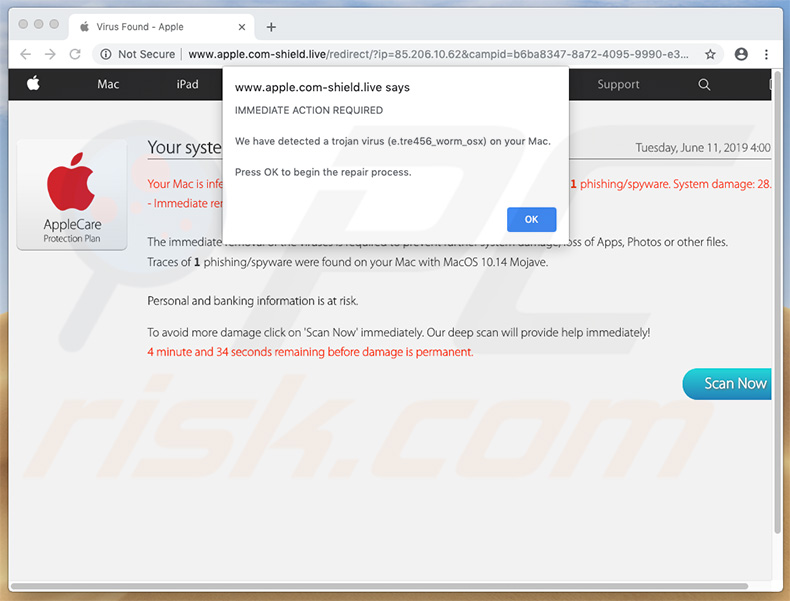
Remoção automática instantânea do malware:
A remoção manual de ameaças pode ser um processo moroso e complicado que requer conhecimentos informáticos avançados. O Combo Cleaner é uma ferramenta profissional de remoção automática do malware que é recomendada para se livrar do malware. Descarregue-a clicando no botão abaixo:
DESCARREGAR Combo CleanerAo descarregar qualquer software listado no nosso website, concorda com a nossa Política de Privacidade e Termos de Uso. Para usar a versão completa do produto, precisa de comprar uma licença para Combo Cleaner. 7 dias limitados para teste grátis disponível. O Combo Cleaner pertence e é operado por RCS LT, a empresa-mãe de PCRisk.
Menu rápido:
- O que é ilo134ulih[.]com?
- PASSO1. Remova os ficheiros e pastas relacionados à API do OSX.
- PASSO2. Remova as extensões fraudulentas do Safari.
- PASSO3. Remova os complementos fraudulentos do Google Chrome.
- PASSO4. Remova os plug-ins potencialmente indesejados do Mozilla Firefox.
O vídeo demonstra como remover sequestradores de navegador e adware de um computador Mac:
Remoção de aplicações potencialmente indesejadas:
Remoção de aplicações potencialmente indesejadas da sua pasta "Aplicações":

Clique no ícone Finder. Na janela do Finder, selecione "Aplicações". Na pasta de aplicações, procure "MPlayerX", "NicePlayer" ou outras aplicações suspeitas e arraste-as para a Reciclagem. Após remover as aplicações potencialmente indesejadas que causam anúncios online, verifique o seu Mac por qualquer componente indesejado.
DESCARREGAR removedor de infeções por malware
Combo Cleaner faz uma verificação se o seu computador estiver infetado. Para usar a versão completa do produto, precisa de comprar uma licença para Combo Cleaner. 7 dias limitados para teste grátis disponível. O Combo Cleaner pertence e é operado por RCS LT, a empresa-mãe de PCRisk.
Remova os ficheiros e pastas relacionados a pop-up ilo134ulih.com:

Clique no ícone do Finder, no menu de barras. Escolha Ir, e clique em Ir para Pasta...
 Verifique por ficheiros gerados por adware na pasta /Library/LaunchAgents:
Verifique por ficheiros gerados por adware na pasta /Library/LaunchAgents:

Na pasta Ir para...barra, tipo: /Library/LaunchAgents
 Na pasta "LaunchAgents", procure por ficheiros adicionados recentemente suspeitos e mova-os para a Reciclagem. Exemplos de ficheiros gerados pelo adware - “installmac.AppRemoval.plist”, “myppes.download.plist”, “mykotlerino.ltvbit.plist”, “kuklorest.update.plist”, etc. Comumente o adware instala vários ficheiros no mesmo string.
Na pasta "LaunchAgents", procure por ficheiros adicionados recentemente suspeitos e mova-os para a Reciclagem. Exemplos de ficheiros gerados pelo adware - “installmac.AppRemoval.plist”, “myppes.download.plist”, “mykotlerino.ltvbit.plist”, “kuklorest.update.plist”, etc. Comumente o adware instala vários ficheiros no mesmo string.
 Verifique para adware gerado por ficheiros na pasta /Library/Application Support:
Verifique para adware gerado por ficheiros na pasta /Library/Application Support:

Na pasta Ir para...barra, tipo: /Library/Application Support
 Na pasta "Application Support", procure qualquer pasta suspeita recém-adicionada. Por exemplo, "MPlayerX" ou tese "NicePlayer" e mova as pastas para a Reciclagem.
Na pasta "Application Support", procure qualquer pasta suspeita recém-adicionada. Por exemplo, "MPlayerX" ou tese "NicePlayer" e mova as pastas para a Reciclagem.
 Verifique por ficheiros gerados por adware na pasta ~/Library/LaunchAgents:
Verifique por ficheiros gerados por adware na pasta ~/Library/LaunchAgents:

Na barra Ir para Pasta, escreva: ~/Library/LaunchAgents

Na pasta "LaunchAgents", procure por ficheiros adicionados recentemente suspeitos e mova-os para a Reciclagem. Exemplos de ficheiros gerados pelo adware - “installmac.AppRemoval.plist”, “myppes.download.plist”, “mykotlerino.ltvbit.plist”, “kuklorest.update.plist”, etc. Comumente o adware instala vários ficheiros no mesmo string.
 Verifique por ficheiros gerados por adware na pasta /Library/LaunchDaemons:
Verifique por ficheiros gerados por adware na pasta /Library/LaunchDaemons:
 Na pasta Ir para...barra, tipo: /Library/LaunchDaemons
Na pasta Ir para...barra, tipo: /Library/LaunchDaemons

Na pasta "LaunchDaemons", procure qualquer ficheiro suspeito recém-adicionado. Por exemplo “com.aoudad.net-preferences.plist”, “com.myppes.net-preferences.plist”, "com.kuklorest.net-preferences.plist”, “com.avickUpd.plist”, etc., e mova-os para a Reciclagem.
 Verifique o seu Mac com o Combo Cleaner:
Verifique o seu Mac com o Combo Cleaner:
Se seguiu todas as etapas na ordem correta, o Mac deve estar livre de infecções. Para ter certeza de que seu sistema não está infectado, execute uma verificação com o Combo Cleaner Antivirus. Descarregue-o AQUI. Depois de descarregar o ficheiro, clique duas vezes no instalador combocleaner.dmg, na janela aberta, arraste e solte o ícone Combo Cleaner no topo do ícone Applications. Agora abra a sua barra de lançamento e clique no ícone Combo Cleaner. Aguarde até que o Combo Cleaner atualize seu banco de dados de definições de vírus e clique no botão "Start Combo Scan".

O Combo Cleaner irá analisar o seu Mac em pesquisa de infecções por malware. Se a verificação antivírus exibir "nenhuma ameaça encontrada", isso significa que pode continuar com o guia de remoção, caso contrário, é recomendável remover todas as infecções encontradas antes de continuar.

Depois de remover os ficheiros e pastas gerados pelo adware, continue a remover extensões fraudulentas dos seus navegadores de Internet.
Remoção do pop-up ilo134ulih.com dos navegadores de Internet:
 Remova extensões fraudulentas do Safari:
Remova extensões fraudulentas do Safari:
Remova pop-up ilo134ulih.com as extensões relacionada ao Safari:

Abra o navegador Safari, a partir do menu de barra, selecione "Safari" e clique em "Preferências ...".

Na janela de preferências, selecione "Extensões" e procure por qualquer extensão suspeita recém-instalada. Quando localizada clique no botão "Desinstalar" ao lado dela/delas. Note que pode desinstalar seguramente todas as extensões do seu navegador Safari - não são cruciais para o funcionamento normal do navegador.
- Se continuar a ter problemas com redirecionamentos de navegador e anúncios indesejados - Restaure o Safari.
 Remova os plugins fraudulentos do Mozilla Firefox:
Remova os plugins fraudulentos do Mozilla Firefox:
Remova pop-up ilo134ulih.com add-ons relacionados ao Mozilla Firefox:

Abra o navegador Mozilla Firefox. No canto superior direito do ecrã, clique no botão "Abrir Menu" (três linhas horizontais). No menu aberto, escolha "Add-ons".

Escolha o separador "Extensões" e procure os complementos suspeitos recém-instalados. Quando localizado clique no botão "Desinstalar" ao lado dele/deles. Note que pode desinstalar seguramente todas as extensões do seu navegador Mozilla Firefox - não são cruciais para o funcionamento normal do navegador.
Se continuar a ter problemas com redirecionamentos de navegador e anúncios indesejados - Restaure o Mozilla Firefox.
 Remova as extensões fraudulentas do Google Chrome:
Remova as extensões fraudulentas do Google Chrome:
Remova pop-up ilo134ulih.com add-ons relacionados ao Google Chrome:

Abra o Google Chrome e clique no botão "menu Chrome" (três linhas horizontais), localizado no canto superior direito da janela do navegador. A partir do menu flutuante, escolha "Mais Ferramentas" e selecione "Extensões".

Escolha a janela "Extensões" e procure os add-ons suspeitos recém-instalados. Quando localizado clique no botão "Reciclagem" ao lado dele/deles. Note que pode desinstalar seguramente todas as extensões do seu navegador Google Chrome - não são cruciais para o funcionamento normal do navegador.
Se continuar a ter problemas com redirecionamentos de navegador e anúncios indesejados - Restaure o Google Chrome.
Partilhar:

Tomas Meskauskas
Pesquisador especialista em segurança, analista profissional de malware
Sou um apaixonado por segurança e tecnologia de computadores. Tenho experiência de mais de 10 anos a trabalhar em diversas empresas relacionadas à resolução de problemas técnicas e segurança na Internet. Tenho trabalhado como autor e editor para PCrisk desde 2010. Siga-me no Twitter e no LinkedIn para manter-se informado sobre as mais recentes ameaças à segurança on-line.
O portal de segurança PCrisk é fornecido pela empresa RCS LT.
Pesquisadores de segurança uniram forças para ajudar a educar os utilizadores de computadores sobre as mais recentes ameaças à segurança online. Mais informações sobre a empresa RCS LT.
Os nossos guias de remoção de malware são gratuitos. Contudo, se quiser continuar a ajudar-nos, pode-nos enviar uma ajuda, sob a forma de doação.
DoarO portal de segurança PCrisk é fornecido pela empresa RCS LT.
Pesquisadores de segurança uniram forças para ajudar a educar os utilizadores de computadores sobre as mais recentes ameaças à segurança online. Mais informações sobre a empresa RCS LT.
Os nossos guias de remoção de malware são gratuitos. Contudo, se quiser continuar a ajudar-nos, pode-nos enviar uma ajuda, sob a forma de doação.
Doar
▼ Mostrar comentários